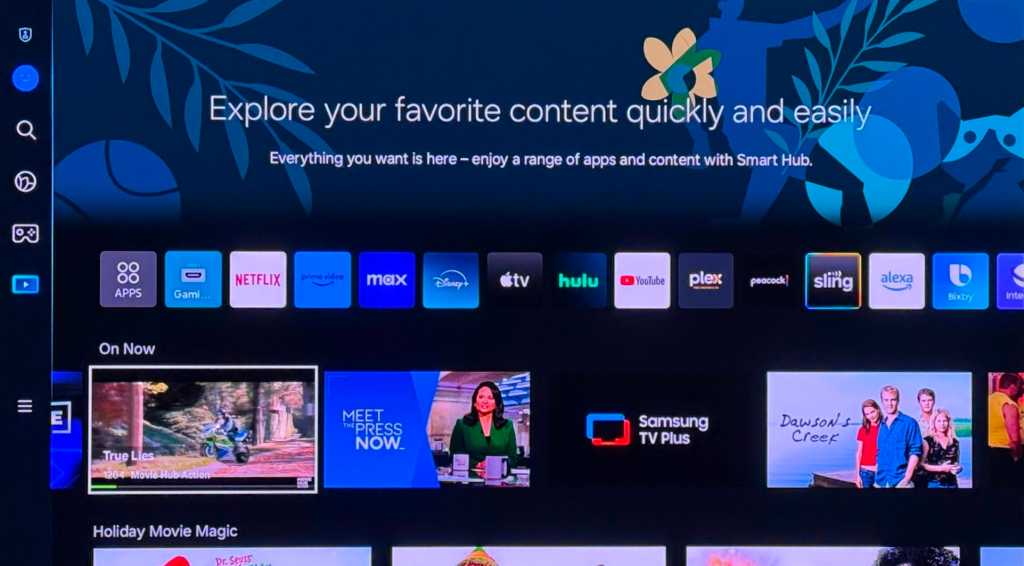على الرغم من أنني قمت بمراجعة أجهزة البث منذ ما يقرب من عقد من الزمن، إلا أن تلفزيونات سامسونج كانت دائمًا نقطة عمياء.
لم أمتلك تلفزيون سامسونج مطلقًا حتى الأسبوع الماضي، عندما عضتني مشكلة Black Friday OLED وقمت بتثبيت واحد في الطابق السفلي من منزلي. وعلى الرغم من أنني أفضّل عادةً جهاز بث خارجي على برنامج التلفزيون الذكي المدمج من سامسونج، فقد تمت المطالبة بمدخلات HDMI بالفعل من خلال جهاز الكمبيوتر الشخصي الخاص بألعاب المسرح المنزلي، ومجموعة من وحدات التحكم، ومكبرات الصوت.
وهكذا أجد نفسي أتعلم كيفية التعايش مع برنامج التلفزيون الذكي المستند إلى Tizen من سامسونج وإيجاد بعض الطرق لتحقيق أقصى استفادة منه. فيما يلي النصائح والحيل التي وجدتها الأكثر فائدة:
إعادة ترتيب تطبيقاتك
مثل معظم منصات البث المباشر، فإن صف التطبيقات العلوي من سامسونج قابل للتخصيص. ما عليك سوى النقر مع الاستمرار على زر التحديد الموجود على أي رمز تطبيق لنقله أو إزالته. (هذه أيضًا فرصة لإزالة برامج bloatware الخاصة بشركة Samsung، مثل تطبيق Health.)
إذا قمت بتثبيت تطبيقات إضافية من متجر سامسونج، فيجب عليك إضافتها إلى الشاشة الرئيسية للوصول إليها بشكل أسرع. انقر على زر “التطبيقات” في صف التطبيق، ثم قم بالتمرير وصولاً إلى صف “التطبيق الذي تم تنزيله”، ثم اضغط لفترة طويلة على أحد التطبيقات، ثم حدد “إضافة إلى الصفحة الرئيسية”.
تثبيت المدخلات على صف التطبيق
يتم دفن محدد الإدخال على أجهزة تلفزيون Samsung إلى حد ما ضمن علامة التبويب “الأجهزة المتصلة” في قائمة الشريط الجانبي. بالنسبة للتطبيقات التي تستخدمها في أغلب الأحيان، ما عليك سوى تثبيتها على الشاشة الرئيسية بدلاً من ذلك.
ضمن علامة التبويب “الأجهزة المتصلة”، قم بتمييز الإدخال الذي تريد تثبيته، ثم قم بالتمرير لأسفل وحدد “إضافة إلى الصفحة الرئيسية”.
تخصيص التوصيات
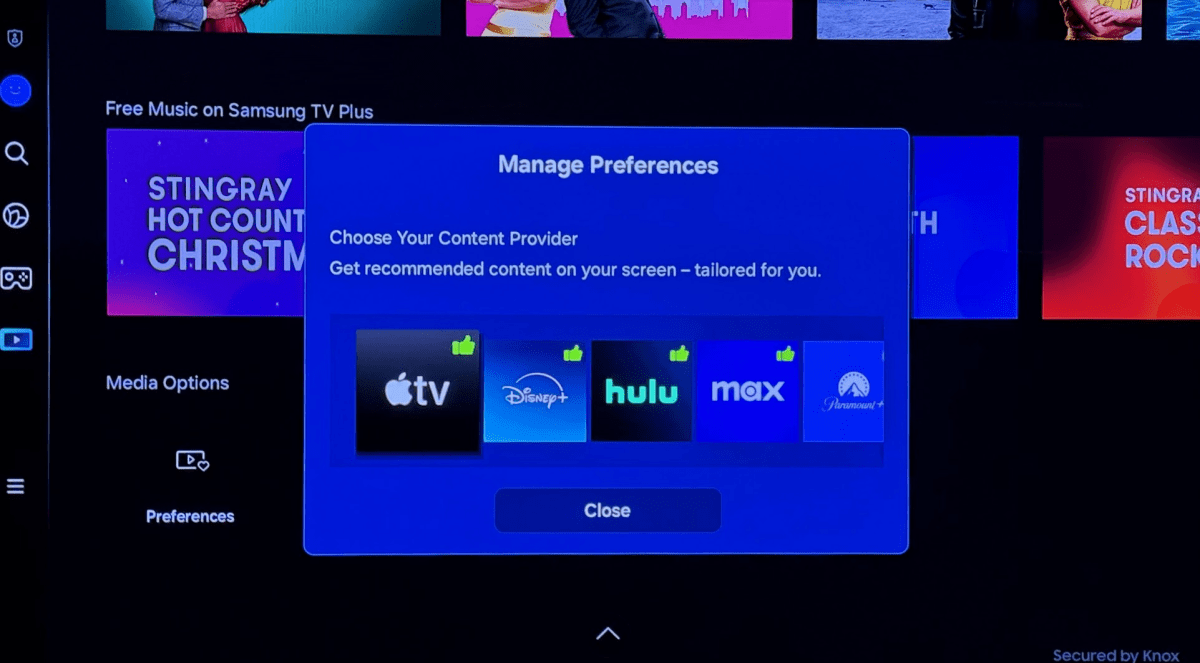
في حين أن الشاشة الرئيسية على أجهزة تلفزيون سامسونج الذكية تحتوي على الكثير من القمامة الترويجية، يمكنك تخصيص توصياتها إلى حد ما بناءً على خدمات البث التي تستخدمها بالفعل.
قم بالتمرير إلى أسفل الشاشة الرئيسية، ثم انقر على “التفضيلات” ضمن عنوان “خيارات الوسائط”. ستظهر قائمة منبثقة تتيح لك إبداء الإعجاب بخدماتك المفضلة.
في نفس المنطقة، ستجد أيضًا قائمة “متابعة المشاهدة”، حيث يمكنك تحديد التطبيقات التي يجب أن تعرض المحتوى الذي تمت مشاهدته مؤخرًا بالقرب من الجزء العلوي من الشاشة الرئيسية. (لسوء الحظ، لا يعمل هذا إلا مع عدد قليل من خدمات البث.)
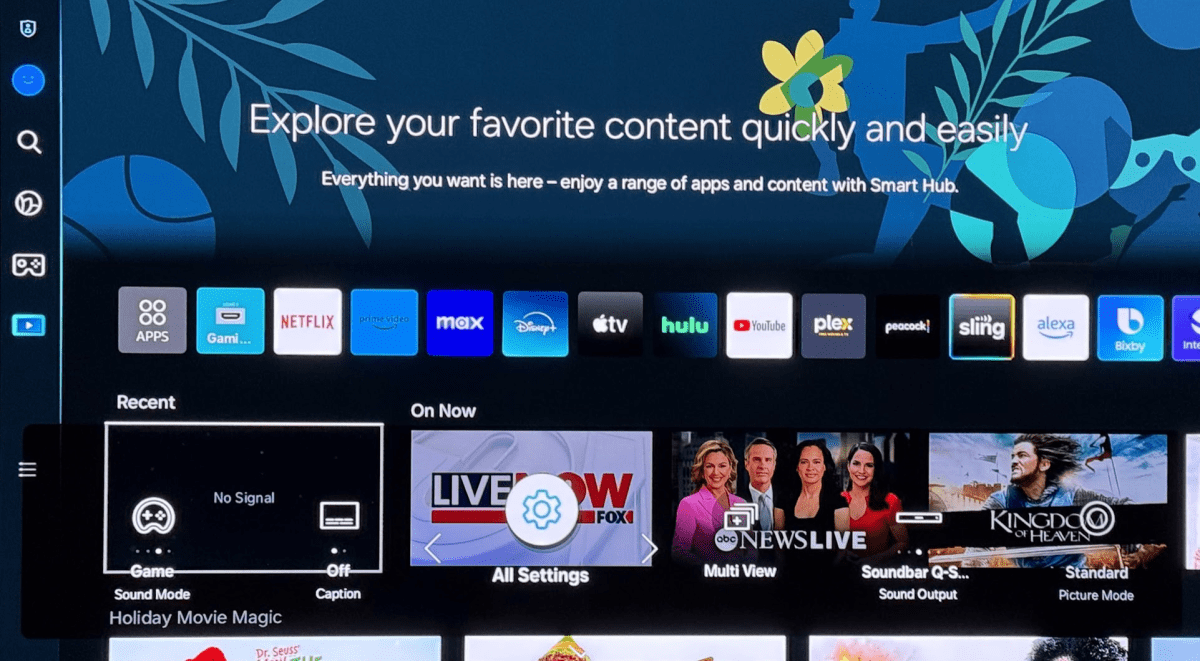
يؤدي النقر فوق زر “الإعدادات” الموجود على جهاز التحكم عن بعد الخاص بتلفزيون Samsung إلى ظهور صف من عناصر التحكم السريعة. يمكن أيضًا تخصيصها بالضغط لفترة طويلة على أي إعداد، ثم نقله إلى الموضع المطلوب.
أقترح التمرير إلى الجانب الأيمن، ثم تحريك زر “جميع الإعدادات” إلى الجانب الأيسر. وبهذه الطريقة يمكنك الوصول إلى قائمة الإعدادات الكاملة (بما في ذلك إعدادات الصورة) دون الحاجة إلى التمرير كثيرًا.
استخدم Alexa بدلاً من Bixby
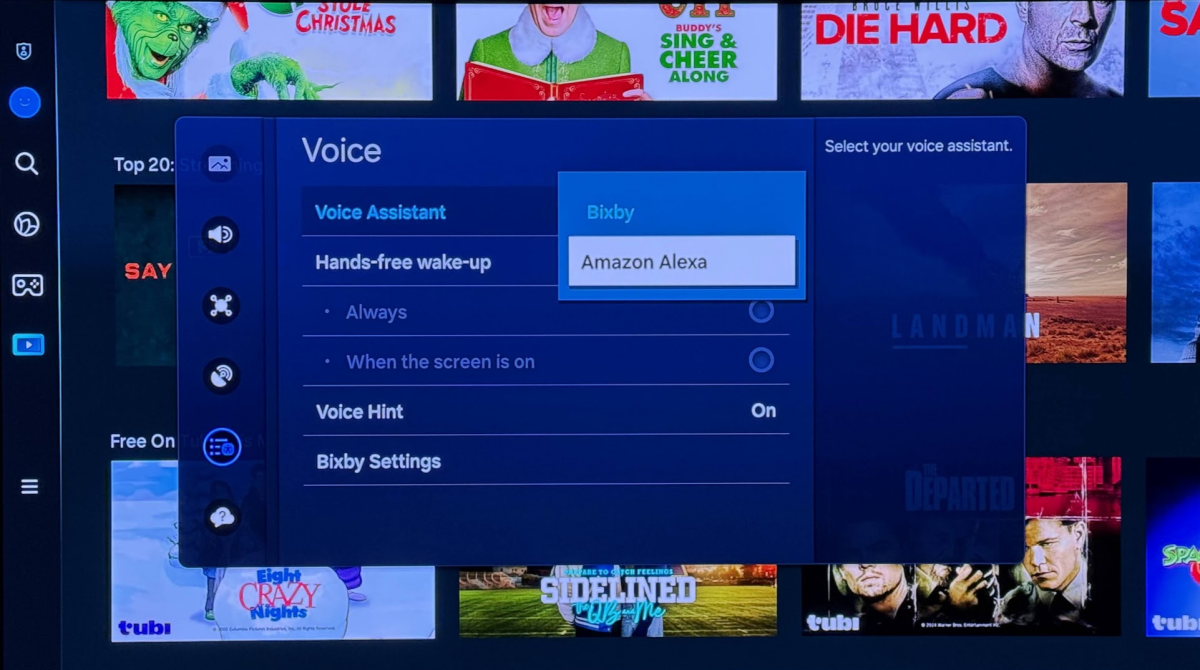
يعد المساعد الصوتي Alexa من Amazon أكثر تنوعًا من Bixby من Samsung، خاصة إذا كان لديك أجهزة Echo أخرى أو قمت بإعداد عناصر تحكم منزلية ذكية في تطبيق Alexa. لا يزال بإمكانك أن تطلب من Alexa البحث عن مقاطع الفيديو أو تشغيل المحتوى من خدمات البث المدعومة، وهو أمر رائع لتشغيل الموسيقى عن طريق الصوت.
على أجهزة تلفزيون سامسونج، يمكنك تعيين زر الميكروفون بجهاز التحكم عن بعد لـ Alexa – واختياريًا، استخدام أوامر “Alexa” بدون استخدام اليدين على بعض أجهزة التلفزيون – من خلال التوجه إلى الإعدادات > العام والخصوصية > الصوت.
افتح الإدخال الأخير – أو التطبيق – بشكل افتراضي
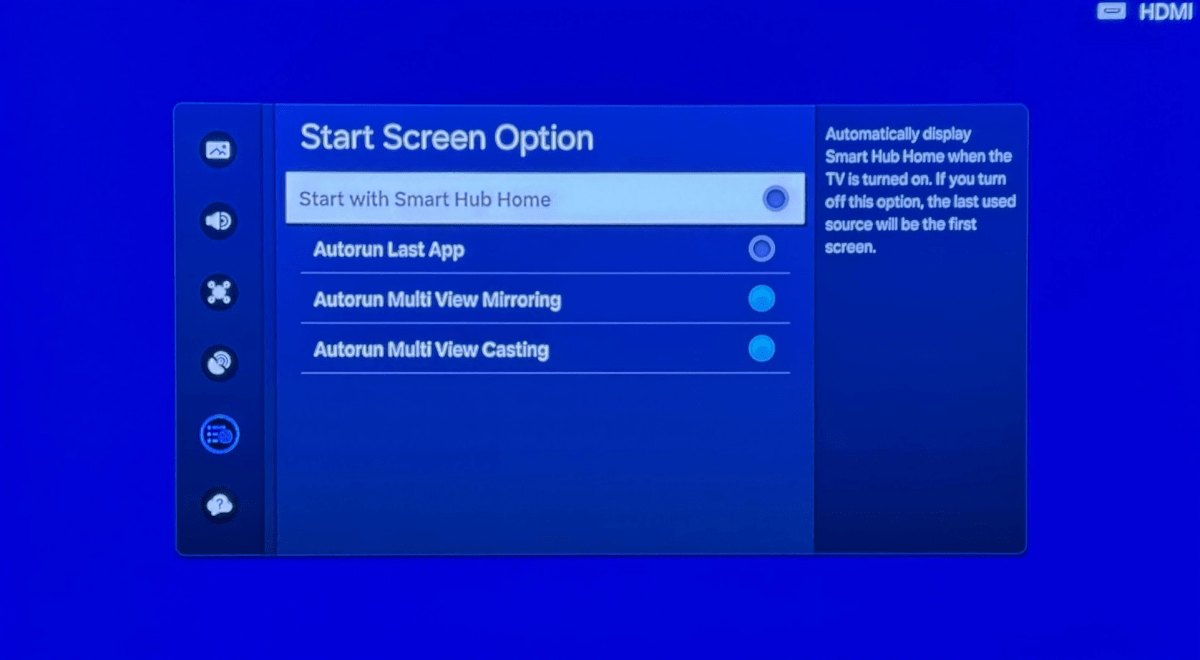
عند تشغيل تلفزيون Samsung، سيتم فتح واجهة Samsung Smart TV افتراضيًا. إذا كنت تستخدم بشكل أساسي مشغل بث خارجي، أو صندوق كابل، أو نظام ألعاب، فتوجه إلى الإعدادات > عام > خيار الشاشة الذكية، ثم قم بتعطيل “البدء باستخدام Smart Hub Home”. الآن، سينتقل التلفزيون مباشرةً إلى آخر إدخال تم استخدامه عند تشغيله.
وبدلاً من ذلك، يمكنك تمكين “التشغيل التلقائي لآخر تطبيق” من نفس القائمة. يمكن أن يكون هذا مفيدًا إذا كنت تستخدم خدمة بث تلفزيوني مباشر مثل YouTube TV أو DirecTV Stream، وترغب في العودة إلى هذا التطبيق دون التنقل عبر قوائم تلفزيون سامسونج الذكية. (لاحظ أن هذا يعمل فقط مع التطبيقات الموجودة على التلفزيون الذكي نفسه، وليس مع مشغلات البث الخارجية.)
استخدم البث
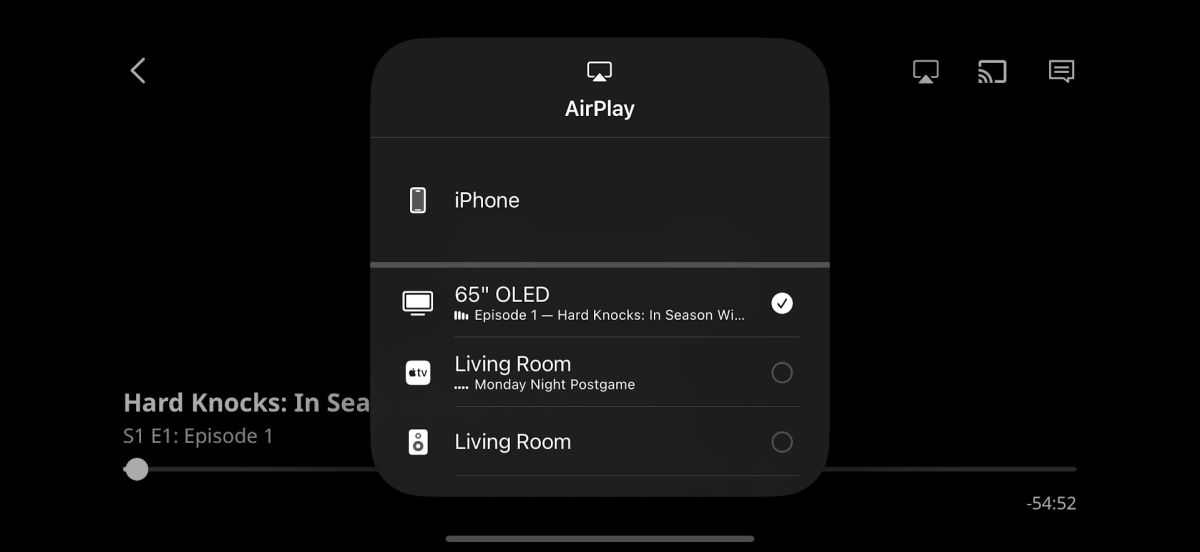
لا يزال اختيار تطبيقات التلفزيون الذكي من سامسونج غير قادر على منافسة بعض منصات البث الأخرى مثل Roku وFire TV. ولكن إذا كان لديك جهاز iPhone، فيمكنك استخدام AirPlay لملء الفجوات. ما عليك سوى الضغط على قائمة AirPlay في أي تطبيق iOS متوافق – أو الضغط على زر Screen Mirroring في مركز التحكم – ثم تحديد جهاز التلفزيون الخاص بك من قائمة الأجهزة.
استخدم متصفح الويب
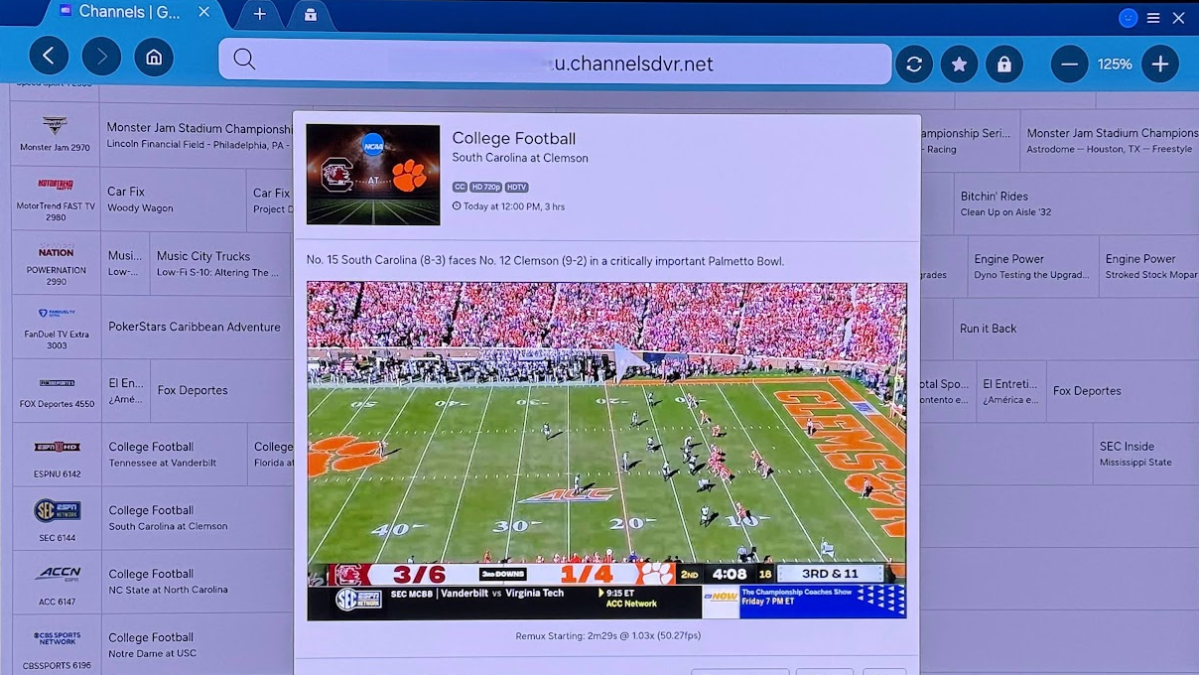
يمكن أن يساعد تطبيق الإنترنت الخاص بشركة Samsung أيضًا في ملء تطبيقات التلفزيون المفقودة. ما عليك سوى الانتقال إلى موقع الفيديو الذي تريد استخدامه، وتحديد مقطع فيديو، والعثور على زر ملء الشاشة لجعله يملأ الشاشة بأكملها. انقر على أيقونة النجمة بالقرب من الجزء العلوي الأيمن من المتصفح لوضع إشارة مرجعية على المواقع المفضلة لوقت لاحق.
استخدم هاتفك كجهاز تحكم عن بعد
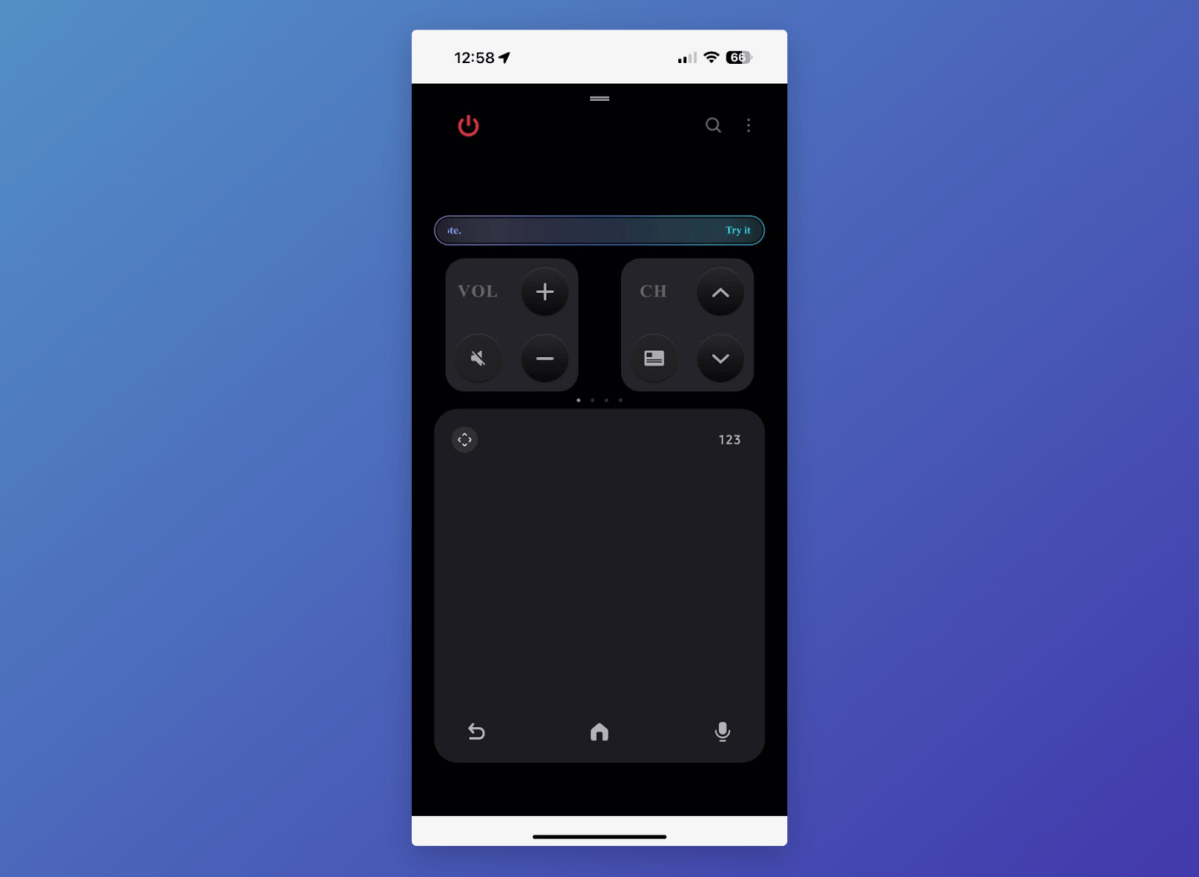
باستخدام تطبيق SmartThings من سامسونج لنظامي التشغيل iOS وAndroid، يمكنك التحكم في التلفزيون باستخدام جهاز التحكم عن بعد الذي يظهر على الشاشة. بافتراض أن كلا الجهازين قد تم تسجيل دخولهما إلى نفس حساب سامسونج، يمكنك النقر على التلفزيون لإظهار قائمة التحكم. اسحب لأعلى على جهاز التحكم عن بعد للحصول على عناصر تحكم إضافية، بما في ذلك مستوى الصوت ووظيفة البحث. ويمكنك أيضًا استخدام لوحة مفاتيح هاتفك للكتابة.
العب على سماعات الرأس ومكبرات صوت التلفزيون في وقت واحد
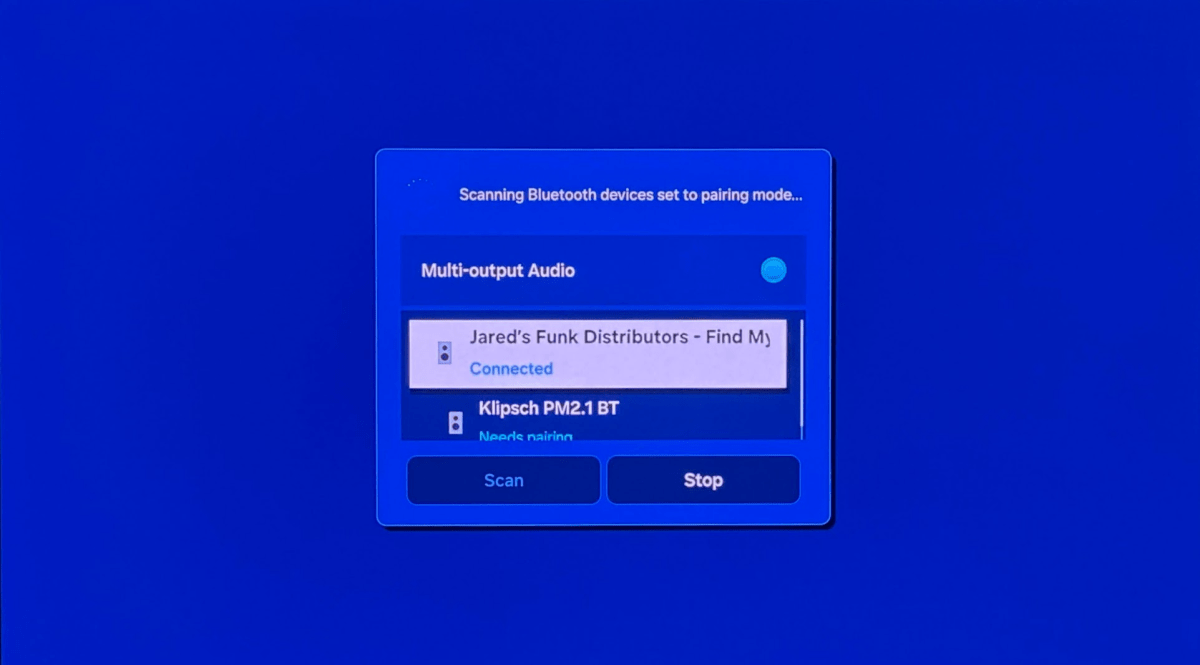
تتمتع أجهزة تلفزيون سامسونج بقدرة فريدة على تشغيل سماعات البلوتوث ومكبرات صوت التلفزيون في نفس الوقت. إذا كان شخص ما يعاني من صعوبة في السمع، فيمكنه رفع مستوى الصوت في سماعات الأذن أو سماعات الرأس الخاصة به دون مقاطعة مشاهدة أي شخص آخر. يمكنك أيضًا تشغيل الصوت على جهازين منفصلين يعملان بتقنية Bluetooth، ولكل منهما مستويات صوت مختلفة.
بمجرد إقران مجموعة من سماعات الرأس أو سماعات الأذن من قائمة Bluetooth في الإعدادات السريعة، توجه إلى الإعدادات > العام والخصوصية > إمكانية الوصول > صوت متعدد المخارج. اضغط على الزر لتمكين الصوت متعدد المخارج، ثم حدد سماعات الأذن الخاصة بك واضغط على “اتصال”.
ولسوء الحظ، تعمل هذه الميزة فقط مع مكبرات صوت التلفزيون، وليس مكبرات الصوت الخارجية أو أجهزة استقبال الصوت/الفيديو.
منع سامسونج من بيع بياناتك
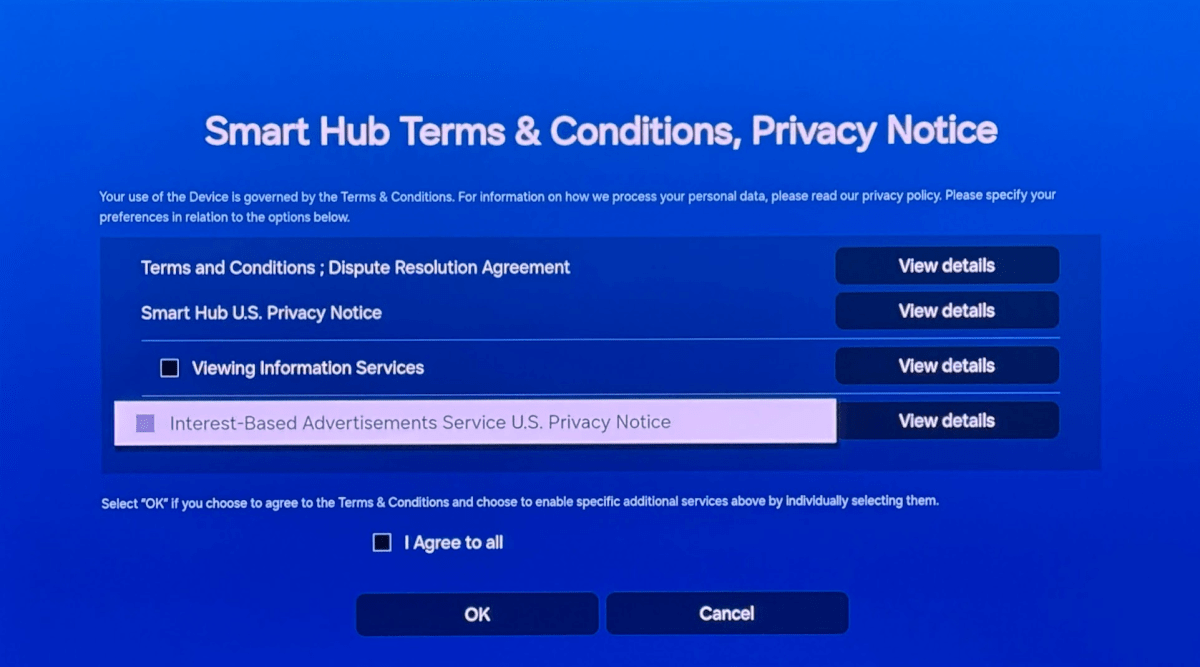
مثل معظم صانعي أجهزة التلفاز الذكية ومنصات البث، تشارك Samsung نشاط البث الخاص بك مع المعلنين لأغراض الاستهداف، ويجب عليك إلغاء الاشتراك لمنع حدوث ذلك.
في قائمة الشريط الجانبي الأيسر، حدد “خيارات الخصوصية”، ثم انقر فوق الزر “عدم مشاركة أو بيع معلوماتي الشخصية” في أسفل الشاشة. أثناء تواجدك هنا، حدد “الشروط والأحكام، سياسة الخصوصية”. تأكد من إلغاء تحديد “عرض خدمات المعلومات” و”خدمة الإعلانات القائمة على الاهتمامات” (كما هو موضح أعلاه، ثم اضغط على “موافق”.)
قم بالتسجيل في النشرة الإخبارية الأسبوعية لـ Jared's Cord Cutter للحصول على المزيد من رؤى البث التلفزيوني.